Управление групповыми чатами на устройстве Android
Раздел Личные сообщения в вашем приложении tawk.to позволяет создавать и управлять групповыми чатами с членами команды.
Узнайте, как создать групповой чат в этой статье: Создание группового чата на Android
Чтобы управлять существующим групповым чатом на устройстве Android, откройте приложение tawk.to и выберите значок ЛС в правом нижнем углу экрана.
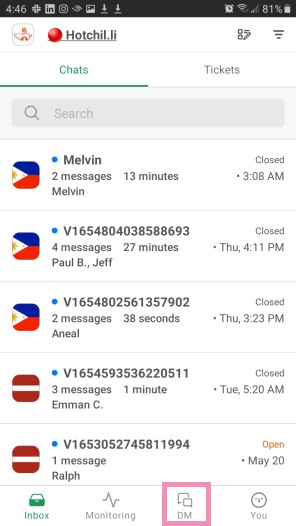
Таким образом вы сможете одновременно просматривать все личные и групповые сообщения.
Нажатием выберите название группы в списке, чтобы просмотреть и внести изменения в эту группу.
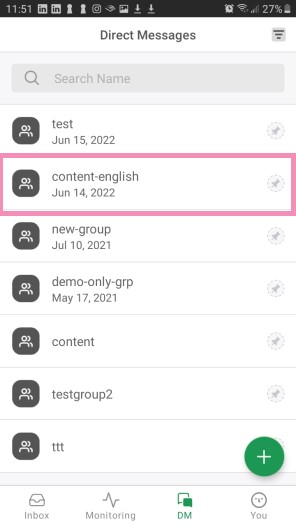
Как закрепить группу
Закрепление группы облегчает быстрый поиск. Чтобы закрепить группу, коснитесь значка канцелярской кнопки рядом с названием группы в списке или в правом верхнем углу после выбора группы.
Когда вы сортируете чаты, закрепленные группы появляются в вашем списке Избранное.
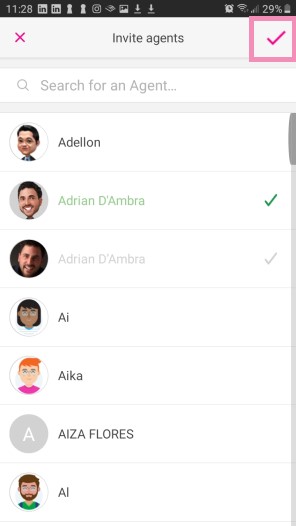
Управление группой
Чтобы управлять участниками группы, коснитесь трех точек в правом верхнем углу рядом со значком канцелярской кнопки.
У вас будет четыре варианта:
- Изменить название группы
- Просмотр участников группы
- Пригласить операторов
- Выйти из группы
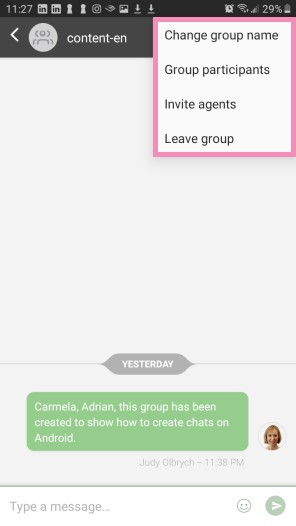
Как изменить название группы
Когда вы выберете Изменить название группы, появится новое окно, позволяющее ввести новое название для группы.
Введите новое название. Затем выберите Готово, чтобы сохранить изменения.
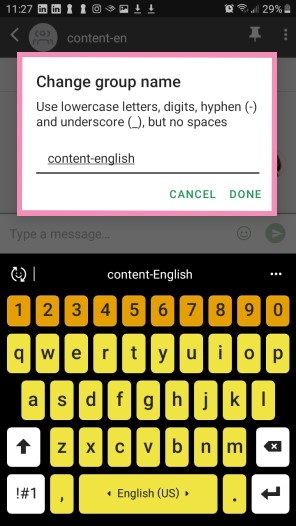
Как посмотреть участников группы
При выборе этой опции вы попадете в список всех участников группового чата.
Как пригласить операторов
Выберите Пригласить операторов для поиска и добавления новых участников в групповой чат.
Нажмите, чтобы выбрать каждого нового члена команды, которого вы хотите включить в свои чаты и обновления.
Когда ваш выбор завершен, нажмите стрелку в правом верхнем углу экрана, чтобы пригласить членов вашей команды в группу.
Как выйти из группы
Выбирая опцию Выйти из группы, вы больше не сможете просматривать участников группы, отправлять групповые сообщения или получать групповые сообщения в чате.
Вы не можете удалить группу, покинув ее, и вы не можете удалить других членов команды из группы.
Однако вы можете создать новую группу в любое время в соответствии с вашими текущими потребностями.
Узнайте больше об отправке и получении групповых сообщений здесь: Отправка личных и групповых сообщений, используя tawk.to устройствах Android
Если вам нужна дополнительная помощь в управлении групповыми чатами на Android, свяжитесь с нашей службой поддержки.
